Du nutzt Excel gerne, weil es übersichtlich ist und sich schnell anpassen lässt? Das kennen wir! Aber was ist mit dem Aufwand für Datenpflege? Mehrfach angelegte, veraltete oder widersprüchliche Daten kosten Zeit und Nerven. Du verbringst Stunden mit Datenbereinigung, anstatt dich auf das Wesentliche zu konzentrieren? Das muss nicht sein, wenn Du mit unserem Redmine DB Plugin arbeitest.
Flexibel einsetzbar. Nahtlos in Redmine integriert.
Wer Redmine für seine Projekte einsetzt und zusätzlich projektrelevante Daten in Tabellenkalkulationen pflegt, sollte sich von solcher Software verabschieden. Eine bessere Lösung für die Ablage von strukturierten Informationen stellt die Pluginerweiterung Redmine DB dar. Sie ist so flexibel einsetzbar wie eine Tabellenkalkulation, jedoch direkt in Redmine integriert und die Inhalte sind dadurch leicht im Team zu verwalten (Echtzeit).
Damit Redmine DB den Projekterfolg optimal unterstützt, solltest Du Dir zu Beginn diese fünf Fragen stellen.
1. Welche Informationen müssen nachverfolgt werden?
Bevor Du los legst nimm Dir einen Moment Zeit und überleg Dir welche Informationen für dieses Projekt wichtig sind und wem sie nützen werden. Je mehr Mitglieder im Projekt involviert sind, desto mehr Daten müssen eventuell gesammelt werden, damit jeder von dem Plugin profitiert.
Sind beispielsweise Mitglieder von verschiedenen Standorten involviert sind hierfür entsprechende Felder zu verwenden, mit deren Hilfe sich später der entsprechende Standort leicht filtern lässt. Dadurch sehen die Mitarbeiter unter Einsatz verschiedener Filteroptionen auf Wunsch auch nur die für diesen Standort relevanten Informationen. Das erleichtert sowohl die Auffindbarkeit als auch die Berichterstattung oder den Datenexport.
Die verschiedenen Typen der benutzerdefinierten Felder in Redmine helfen dabei, mit den verschiedenen Arten von Daten besser zurecht zu kommen. Pflichtinformationen, von denen Du willst, dass sie unbedingt ausgefüllt werden sollten sogar als Erforderlich markiert werden.
Benutzerdefinierte Felder für das DB-Plugin werden von einem Anwender mit Administratorrechten im Administrationsbereich von Redmine angelegt. Und zwar im Abschnitt Benutzerdefinierte Felder / Neues Feld / DB Einträge.
2. Müssen Informationen gefiltert oder sortiert werden?
Wie im Punkt 1 erwähnt soll man sich beim Einsatz der benutzerdefinierten Felder überlegen, welche Datentypen man benötigt. Gleichzeitig ist es wichtig jetzt schon fest zu legen, ob die darin gespeicherten Informationen später auch mal gefiltert und sortiert werden sollen.
Falls dem so ist, empfehlen wir Dir gleich beim Anlegen der benutzerdefinierten Felder für Deine DB-Typen die Option Als Filter benutzen zu aktivieren.
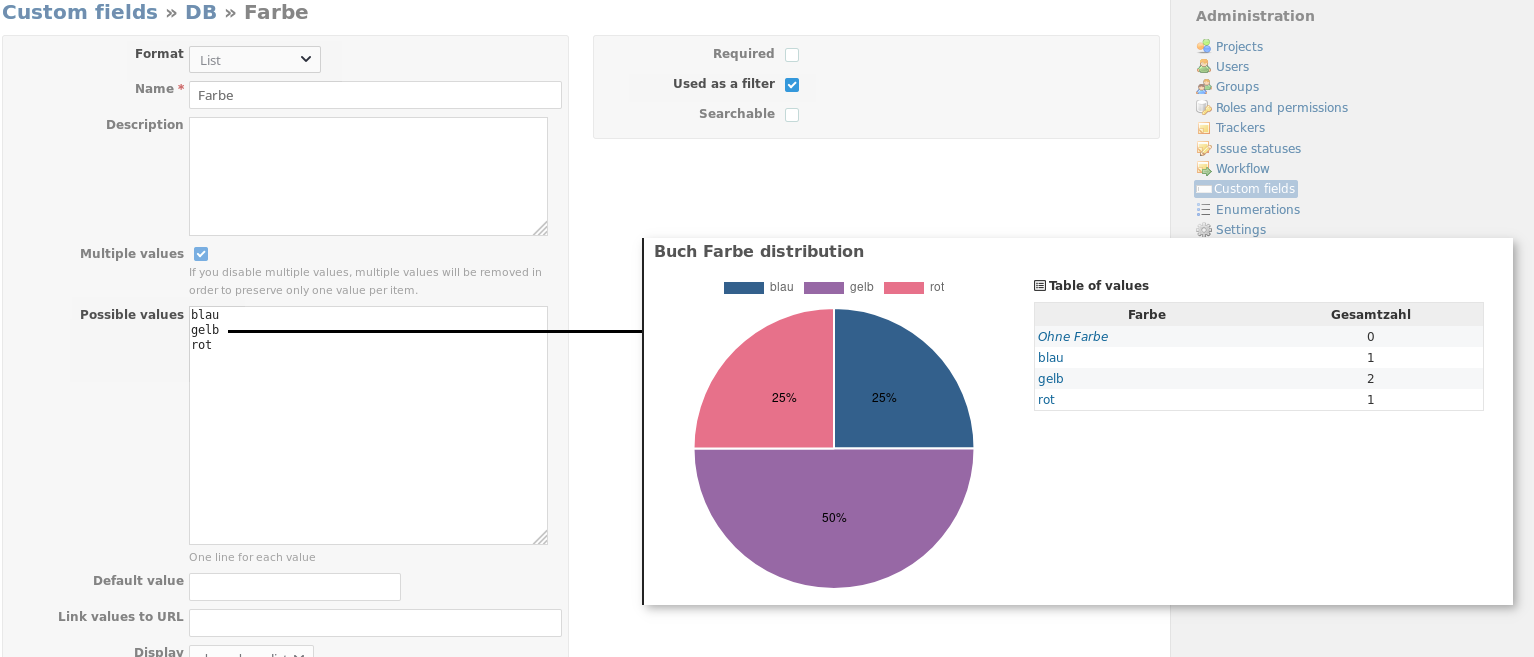
Eine Liste aller DB-Einträge stehen Deinen Anwendern innerhalb des Projekts im App-Menü DB zur Verfügung. Diese Liste kann beliebig gefilter und sortiert werden. Falls Deine Anwender entsprechende Rechte besitzen, lassen sich die Informationen aus der Liste auch in andere Formate (z.B. CSV) exportieren.
Wenn Du wiederholt die selben Filter und Darstellungsinformationen verwendest, hilft Dir die Option, eine Liste der von Dir gefilterten DB-Einträge als öffentlich zugängliche oder eigene Abfrage für später zu speichern.
3. Werden die Informationen an mehreren Orten gebraucht?
Sind die im DB-Plugin abgelegten Informationen für verschiedene Projekte relevant? Falls ja, sollte man in der DB Plugin Konfiguration die Option Projektübergreifende DB Beziehungen erlauben aktivieren.
Innerhalb eines Tickets ist es standardmäßig möglich auf einen existierenden DB-Eintrag aus dem gleichen Projekt zu verlinken. Bei einer projektübergreifenden DB-Beziehung kann dies auf DB-Einträge aus anderen Projekten ausgeweitet werden.
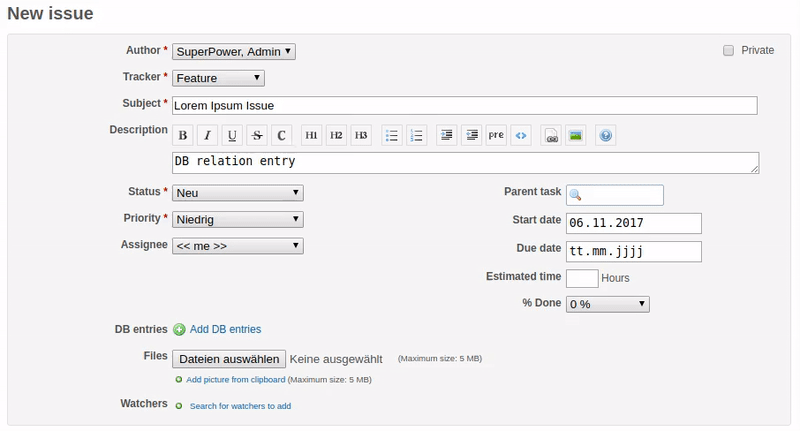
Voraussetzung hierbei ist jedoch, dass der entsprechende Anwender die nötigen Zugriffsrechte besitzt, die verlinkten Informationen auch zu betrachten.
Und hiermit sind wir auch schon beim nächsten Punkt.
4. Wer hat Zugriff auf die Informationen des DB-Plugins?
Wer bisher mit Tabellenkalkulationen gearbeitet hat kennt die Beschwerde sicherlich: “Ich hab keinen Zugriff auf die aktuelle Version.”
Anstatt sich darum zu kümmern via E-Mail alle beteiligten Mitarbeiter darüber zu informieren, wo die aktuellste Version der Tabellenkalkulation liegt reicht es aus, die Rolle seiner Teammitglieder mindestens um das Recht DB Einträge anzeigen zu erweitern.
In dem Fall sieht jedes zugewiesene Projektmitglied innerhalb des Projekts den Reiter DB und hat Lesezugriff auf die dort hinterlegten DB-Einträge. Weitere Rechte sind möglich:
- DB Einträge anzeigen
- Private DB Einträge anzeigen
- DB Einträge bearbeiten
- Eigene DB Einträge bearbeiten
- DB Einträge löschen
- DB Einträge importieren
- DB Einträge exportieren
- Eigene DB Einträge privat markieren
- DB Eintrag Kommentar hinzufügen
- DB Eintrag Kommentar bearbeiten
- Eigenen DB Eintrag Kommentar bearbeiten
Das Redmine DB Plugin arbeitet mit der üblichen Rollen und Rechte Verteilung von Redmine. Dadurch sehen Deine Mitarbeiter immer nur die Informationen aus den Projekten, in denen sie Mitglied sind. Vorausgesetzt, sie sind einer Rolle zugewiesen mit Zugriff auf das DB-Plugin.
5. Veränderungen im Blick behalten
Möchte man Anpassungen an den DB-Einträgen verfolgen, hat man verschiedene Möglichkeiten.
- Innerhalb der DB-Detailansicht gibt es die Historie. Hier sieht man schön wann von wem welche Änderungen an einem bestehenden Beitrag durchgeführt wurden.
- In der Aktivitätsliste zum Projekt findet man ebenfalls die Möglichkeit sich die gemachten Änderungen an DB-Einträge anzeigen zu lassen.
- In der Liste der DB-Einträge kann man die Spalte Aktualisiert einblenden und diese dann entsprechend sortieren. So hat man Änderungen auch immer im Blick.
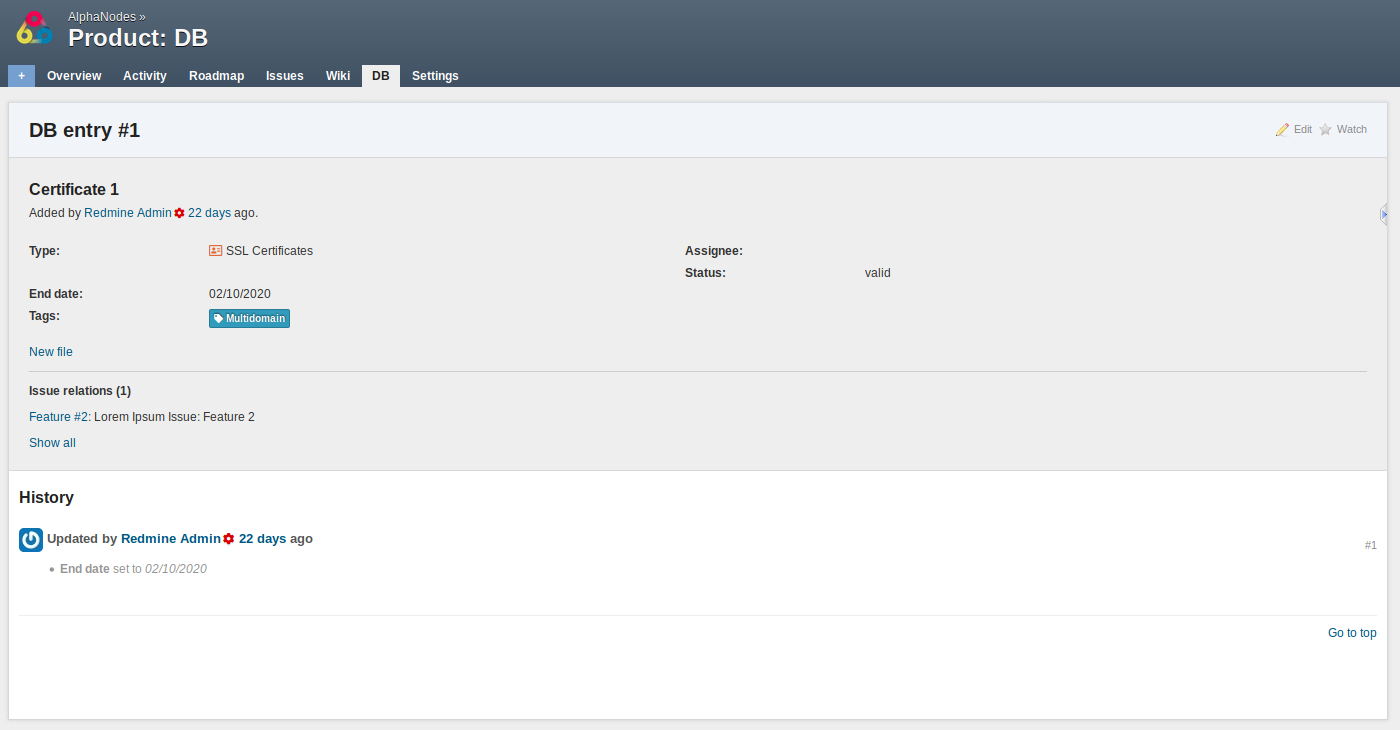
Du brauchst Dich also nicht mehr durch Versionshistorien wühlen wenn Du wissen willst, wann sich was geändert hat. Nutze einfach eine der oben genannten drei Anlaufstellen.
Fazit
Wer unsere oben genannten Punkte berücksichtigt, wird einen guten Start mit dem Plugin haben. Wenn Du nicht bei 0 anfangen willst, weil Du bereits Daten in einer Tabellenkalkulation verwaltest, kein Problem. Du hast jederzeit die Möglichkeit Altdaten aus Excel und Co als CSV-Datei in Redmine zu importieren. Unsere Dokumentation enthält eine passende Beschreibung hierfür.
In unserer Online-Demo kann übrigens die neuste DB Pluginversion getestet werden. Weitere Informationen findest Du auf unserer Produktseite. Und Fragen beantworten wir Dir gerne via E-Mail.
